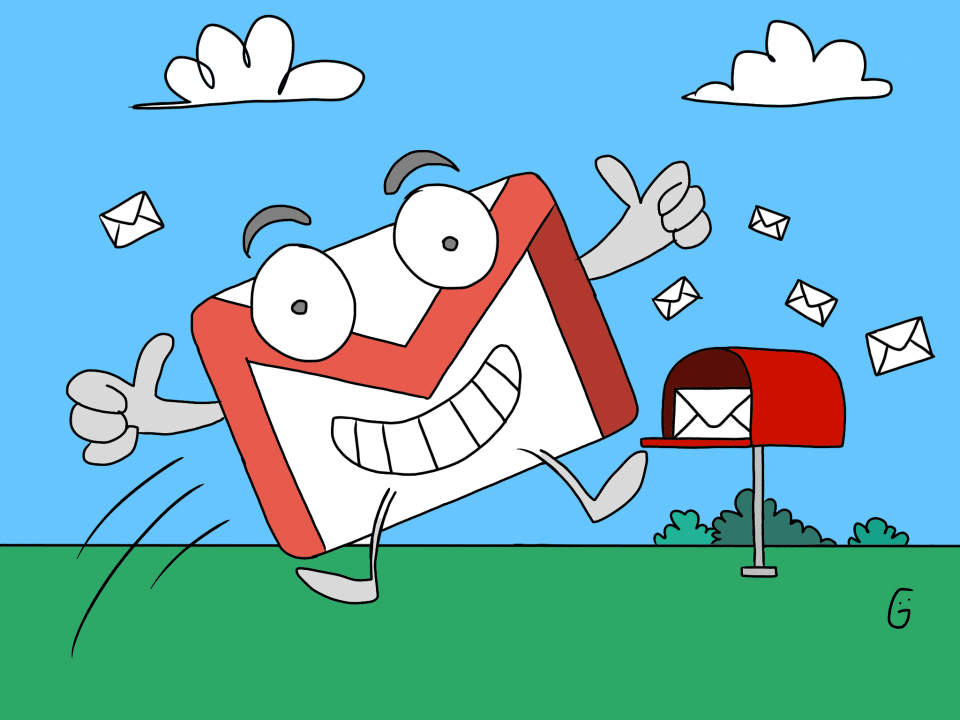Le Coronavirus avec le confinement a donné de nouvelles habitudes dans la manière de travailler. Je veux bien sûr parler du télétravail avec ses nouvelles façons de communiquer. Ainsi, il arrive couramment à des cadres d’envoyer à trois heures du matin un courrier à un collaborateur en lui demandant une réponse dans les plus brefs délais. Ce dernier se sent obligé de répondre comme pour se “débarrasser” de la culpabilité de travailler à domicile. Il n’est donc pas rare, de retrouver ceux-ci en arrêt-maladie suite à un surcout de travail. Afin de ne pas se retrouver dans une telle situation, voici comment programmer l’envoi de courriers électroniques avec Gmail.
Rien n’est pressé
Pour certains cadres, le temps passe trop vite. Ils veulent que les personnes qu’ils dirigent vivent dans le même tempo qu’eux. Envoyer un courrier électronique à des heures indues n’apporte rien, sauf à mettre la pression à la personne qui reçoit l’email. Je veux bien croire qu’il faut avoir de l’ambition, mais à ce point-là cela n’est en rien positif.
Dans le même temps, beaucoup de personnes parce qu’ils travaillent à domicile se considèrent corvéables à merci et ils finissent par ne plus faire la séparation temps de travail et temps de repos. Pourtant, un tel mélange ne peut être que néfaste autant pour le salarié que pour l’entreprise, car se retrouvant à faire généralement ce que l’on appelle un burn-out et donc mettant dans l’embarras la société d’emploi.
Savoir programmer l’envoi de courriers électroniques
Pour éviter tous les désagréments que je viens de citer, il suffit parfois de presque rien, par exemple, programmer l’envoi de courriers électroniques. Pour cela, effectuer les opérations suivantes :
- ouvrir la web application ou la PWA Gmail
- rédiger le nouveau message
- cliquer sur la flèche se trouvant face au bouton Envoyer et cliquer sur Programmer l’envoi. Dans la fenêtre flottante, il ne vous reste plus qu’à indiquer le jour et l’heure d’envoi. Il vous est proposé trois dates et heures préprogrammées, en cliquant sur Choisir une date et une heure, vous pouvez déterminer la date de votre choix. Il vous restera plus qu’à cliquer sur Programmer l’envoi.
Tenez compte du fuseau horaire lors de la planification d’envoi du courrier électronique. L’envoi de celui-ci se feront suivant ce paramètre. Vous pouvez programmer l’envoi de 100 courriers électronique en même temps.
Modifier et afficher des courriers programmés
On peut être amené à vouloir afficher et modifier un courrier électronique dont l’envoi est programmé. Pour cela effectuer les opérations suivantes :
- ouvrir la web application ou la PWA Gmail
- sélectionner Planifié se trouvant dans la colonne de gauche (voir image ci-dessous)
- choisir le courrier électronique que vous désirez modifier, dont vous ne verrez que le texte contenu dans l’objet
- cliquez sur Annuler l’envoi, situé face à la date et heures programmée (voir image ci-dessous)
- une fenêtre s’ouvre contenant le corps du message et effectuez les modifications
- cliquer sur la flèche se trouvant face au bouton Envoyer et cliquer sur Programmer l’envoi. Dans la fenêtre flottante, il ne vous reste plus qu’à indiquer le jour et l’heure d’envoi. Il vous est proposé trois dates et heures préprogrammées, en cliquant sur Choisir une date et une heure, vous pouvez déterminer la date de votre choix. Il vous restera plus qu’à cliquer sur Programmer l’envoi.
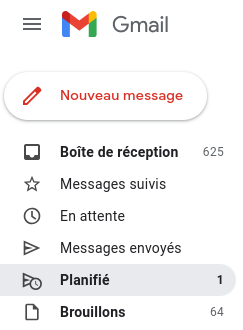

Annulé un envoi programmé
Pour annuler un envoi programmé, effectuer les opérations suivantes :
- ouvrir la web application ou la PWA Gmail
- sélectionner Planifié se trouvant dans la colonne de gauche
- choisir le courrier électronique que vous désirez modifier
- cliquez sur Annuler l’envoi
- une fenêtre s’ouvre contenant le corps du message
- il ne vous reste plus qu’à cliquer sur l’icône de la poubelle se trouvant en bas à droite de la fenêtre.
Vous pouvez bien sûr enregistrer ce courrier en tant que brouillon, vous permettant ainsi d’en garder une trace.
Comment programmer l’envoi de courriers électroniques avec Gmail
D’un emploi simple, ces quelques manipulations permettent de ne pas “fatiguer” les personnes qui travaillent dans notre entourage avec des courriers électroniques qui arriveraient normalement à des heures “pas possibles”. De plus, l’emploi de cette programmation permet de préparer l’esprit tranquille et sans se hâter des courriers électroniques, qui habituellement s’écrivent trop rapidement. Comme me disait un ami “anticiper son travail, c’est gagner du temps”, et il avait bien raison.
Utilisez-vous la programmation d’envoi de courriers électroniques ou découvrez-vous cette possibilité qu’offre Gmail ?